甘特图excel怎么做进度计划
甘特图excel怎么做进度计划?甘特图是一款非常实用的做表制图软件,通过它,用户可以轻松制作想要的表格文件。那么甘特图excel怎么做进度计划?接下来就让小编来告诉大家具体的方法,有需要的用户快来看看吧!
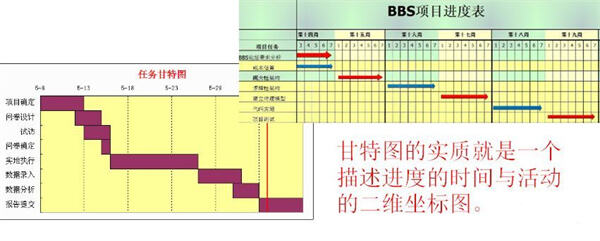
甘特图excel怎么做进度计划
甘特图又叫横道图、条状图。它是以图示的方式通过活动列表和时间刻度形象地表示出任何特定项目的活动顺序与持续时间。它是在第一次世界大战时期发明的,以亨利·L·甘特先生的名字命名,他制定了一个完整地用条形图表进度的标志系统。由于甘特图形象简单,在简单、短期的项目中,甘特图都得到了最广泛的运用。
1、甘特图的特点
甘特图具有简单、醒目和便于编制等特点。
使用户可以直观地知道有哪些任务在什么时间段要做什么。
2、甘特图的作用
计划项目时间
跟踪项目进度
测定工作负荷
甘特强调:时间和成本在计划和控制中的重要性
甘特的思想:把总的计划目标看成人们能够了解和执行的,具有相互关系的一系列计划或各项事件。
甘特图对质量改进的作用:
能为正确制定项目活动执行顺序给予指导帮助。
明确活动的先后顺序,时间及时间约束,能有效的提高项目效率。
关键路径的确定能给质量改进提供依据。
1、制作作业进度表
2、用EXCEL启动图表制作向导程序
选中计划与开始日期两列,点“插入”上的“图表”中的“条形图”。
3、生成初始图
一直点击到完成为止。
4、修改图表,添加“持续天数”
右击蓝色条状图,选“源数据”中的“系列”,点“添加”,名称为“持续天数”,点“值”,选持续天数值。
5、生成初始甘特图
点“完成”后生成初始甘特图。
6、反转图表
反转“Y”轴,双击图表中的“Y”轴坐标,勾选“分顺次序反转”选项。
7、修改初始甘特图
(1)隐藏蓝色条形图,点中蓝色条形图,右击,选“数据系列格式”,“边框”和“内容”均选“无”。
(2)调整X轴的坐标,以适应平常进度的尺度习惯。点击”X”轴,选“坐标轴”格式中的“刻度”,修改“最小值”和“最大值”。
(3)去掉“图例”,右击“图例”点“清除”。
右击图表,选“图表选项”中的“标题”,填入“作业甘特图”,在“数值Y”轴上填写“单位:天”。
(5)修改X轴数据,右击选中X轴,选择“坐标轴格式”中的“数字”选项,选上面的日期,选中想要的格式,按“确定”
对图表进行整理、美化,右击图表,选择“图表选项中的“网格线”,勾”分类(X)轴”上的“主要网络线”;右击图表,选“图表区格式”上的“图案”,对上面的“边框”项勾“无”
以上就是甘特图excel怎么做进度计划的解答了,希望对用户们有所帮助,如果想要了解更多关于excel的相关攻略,可以通过pc软件园获取,这里有更多新鲜好玩的软件资讯和攻略,等待用户来了解!
相关文章
更多+手游排行榜
- 最新排行
- 最热排行
- 评分最高
-
角色扮演 大小:1.9GB
-
休闲益智 大小:876.69MB
-
休闲益智 大小:36.03MB
-
角色扮演 大小:1.92GB




































